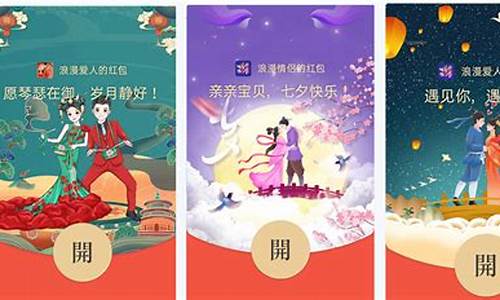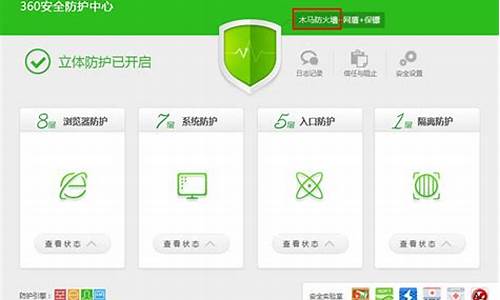您现在的位置是: 首页 > 网络管理 网络管理
旗舰版win7怎么重装系统_旗舰版win7安装方法
tamoadmin 2024-08-15 人已围观
简介1.如何安装win7旗舰版系统2.电脑系统win7旗舰版怎么安装win7旗舰版怎么一键安装?网上下载的win7旗舰版安装一般很简单,而且支持一键安装,比如下载的雨林木风win7旗舰版,解压后即可一键快速安装,有不少用户还不清楚一键安装win7旗舰版的步骤是怎样的,下面跟小编一起来了解下win7旗舰版一键安装步骤。安装须知:1、如果电脑系统不能启动,需要用U盘安装,参考“相关教程”2、一般电脑内存2
1.如何安装win7旗舰版系统
2.电脑系统win7旗舰版怎么安装

win7旗舰版怎么一键安装?网上下载的win7旗舰版安装一般很简单,而且支持一键安装,比如下载的雨林木风win7旗舰版,解压后即可一键快速安装,有不少用户还不清楚一键安装win7旗舰版的步骤是怎样的,下面跟小编一起来了解下win7旗舰版一键安装步骤。
安装须知:
1、如果电脑系统不能启动,需要用U盘安装,参考“相关教程”
2、一般电脑内存2G及以下建议装32位系统,内存4G及以上选择64位系统
相关教程:
如何用U盘装win764位系统
安装系统时提示您还没有指定ghost32/ghost64位置怎么解决
一、安装准备
1、备份C盘和桌面重要文件
2、系统下载:雨林木风ghostwin764位官方旗舰版v2019.01
3、安装工具下载:一键GHOST(OneKeyGHOST)V13.9
4、解压工具:WinRAR或好压等解压软件
二、win7旗舰版一键安装步骤如下
1、下载win7旗舰版系统iso镜像到本地,不要放桌面或C盘,右键使用WinRAR等工具解压出来;
2、将win7.gho文件和Onekeyghost工具放到同一目录,比如D盘,不要放C盘或桌面;
3、双击打开Onekeyghost安装工具,选择“还原分区”,GHOWIMISO映像路径选择win7.gho文件,选择安装位置,比如C盘,或者根据磁盘容量判断要安装系统的磁盘,点击确定,如果提示未指定ghost位置,查看相关教程提供的方法解决;
4、弹出提示框,确认没有重要数据之后,点击是,立即重启进行计算机还原,也就是win7旗舰版系统安装过程;
5、这时候电脑重启,开机启动项多出OnekeyGhost,默认自动选择OnekeyGhost进入安装过程;
6、启动进入到这个界面,执行安装win7旗舰版系统到C盘的操作,等待进度条完成;
7、操作完成后,电脑自动重启,继续执行win7旗舰版系统驱动安装、系统配置和激活过程;
8、安装过程会有2次的自动重启过程,最后重启进入全新系统桌面后,win7旗舰版一键安装完成。
win7旗舰版一键安装过程很简单,只要当前系统可以正常使用,下载win7旗舰版解压后就可以直接一键安装。
如何安装win7旗舰版系统
朋友,你好:
WIN7旗舰版安装的过程如下:
先要到软件店或者电脑店买一张带PE的GHOST WIN7 SP1或者GHOST WINXP版光盘,然后按下面的步骤来做:
第一步:开机按下F12键,进入快速启动菜单,选择DVDROM启动,也可以开机按下DEL,进入BIOS中,设好光驱为启动,(依次找到BOOT----boot settings---boot device priority--enter(确定)--1ST BOOT DEVICE--DVDROM--enter(确定)F10保存,主板不同,会有所不同)
第一个就是光驱启动
第二步:把光盘放入光驱,启动电脑,进入到一个启动菜单界面,选择WINPE(WIN2003或者 WIN8PE)进入,然后打开“我的电脑”或者“计算机”,找到C盘,然后格式化C盘,(文件类型选择NTFS ,快速格式化)确定即可。
第三步:返回主菜单,只要点1或A就搞定了,它会自动安装系统和驱动。
第四步:重启后,很多应用软件会自动安装,(当然不想要,可以卸载或者不要勾选安装),如果是纯净版的,有的就要手动安装驱动,然后想要什么软件上网下载什么安装。最后重启,安装成功。
第五步:用GHOST版光盘上的一键还原做好备份(也可以手动GHOST),就可以了。
希望对你有所帮助,祝你快乐~~
电脑系统win7旗舰版怎么安装
WIN7系统: 官方推荐最低配置要求:
处理器:1 GHz 32位或者64位处理器
内 存:1 GB 及以上
硬盘空间:16G以上(主分区,NTFS格式)
系统选择: 内存小于4g,装32位的系统;内存大于等于4g装64位系统。(32位能用的最大内存约3.25g左右,大于这个数的用不到,浪费;64位的能用4g-128g内存)。
以前电脑中的内存大多为2g,因为XP系统是32位的,装多了也没用,现在明白了吧。所以加个内存可以更好的发挥出机器整体的性能,也不贵,百十块钱。
本方法适合vista、WINDOWS的所有版本(XP、WIN7、WIN8、WIN8.1)
一、硬盘安装法: 1、从://.xitongzhijia.net/win7/(,近期很多人换系统,打不开时说明下载量太大,换个时间下载)下载系统,都是免激活的,装上就能用,或到其它网站下载。2、将下载的系统直接解压到E盘。3、在E盘找到 ghost镜像安装器.exe(也可能是 onekey-ghost.exe或者 硬盘安装器.exe或者 setup- ghost.exe或者 安装系统.exe等),双击运行。4、在打开的窗口中点确定,碰到什么都点确定,开始安装(可能会重启动电脑,不必担心)。
二、U盘(PE)安装法): 1、网上下载系统。2、准备一个U盘(建议8g或更大),按照://.winbaicai/down_124.html () 里面的方法和步骤照着做就行了,里面说得很详细。
三、光盘安装法: 开机时狂按DEL键,进入BIOS,设置成从光驱启动,保存后退出,放入光盘并重启机器,进入安装画面后选择安装系统选项,装完后,在重启前,用前面说过的办法把启动方式改为从硬盘启动,重启机器即可。
电脑系统win7旗舰版安装详细操作步骤如下:
准备工作:
① 下载u深度u盘启动盘制作工具
② 一个能够正常使用的u盘(容量大小建议在4g以上)
③了解电脑u盘启动快捷键
安装系统到电脑本地操作步骤:
第一步:下载win7系统镜像包,存入u盘启动盘。
1、将准备的的win7系统镜像包存储到已做好的u深度u盘启动盘根目录中:
第二步:安装win7系统至电脑当中
1、先将u深度u盘启动盘连接到电脑,重启电脑等待出现开机画面时按下启动快捷键,使用u盘启动盘进入u深度主菜单,选择02u深度Win8PE标准版(新机器),按下回车键进入,如图所示:
2、进入pe后会自启u深度pe装机工具,首先点击"浏览"将保存在u盘的系统镜像添加进来,接着选择c盘作系统盘存放镜像,点击“确定”即可,如图所示:
3、不对弹出的询问提示窗口进行修改,直接按下"确定"即可,如图所示:
4、等待磁盘完成格式化后,将会进行win7镜像文件安装,如图所示:
5、此时就可以拔除u盘了,重启系统开始进行安装,无需进行操作,等待安装完成即可,最终进入系统桌面前还会重启一次,如下图所示: